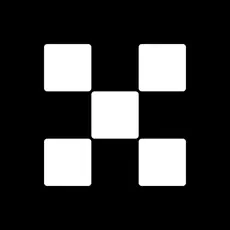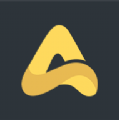Win10保存网页的密码忘记了,一招教你找回来!
时间:2017-11-22 来源:互联网 浏览量:
有的时候不知道小伙伴们是否有这样的痛苦经历,为了方便我们会把一些网页登陆的密码记录在浏览器中这样我们登陆的时候就会很方便,甚至是直接登陆了,可是长此以往尴尬的事情来了,密码忘记了!

今天小编就教大家如和看到自己保存在网页的密码,帮您找回你的密码!
1. 打开设置,在搜索栏中输入Internet 选项打开
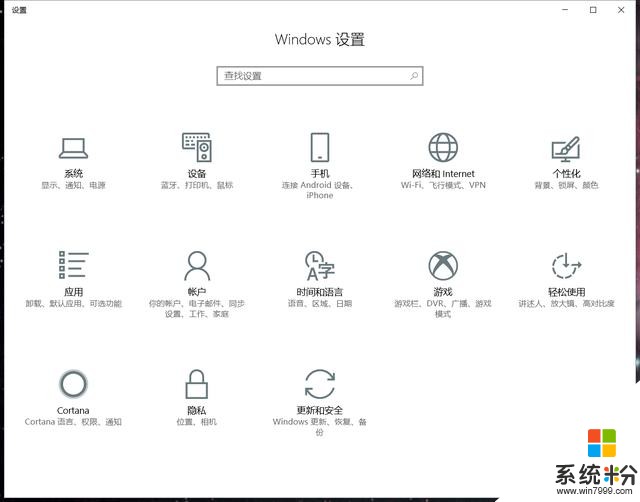
2. 点击内容,在内容中找到设置选项
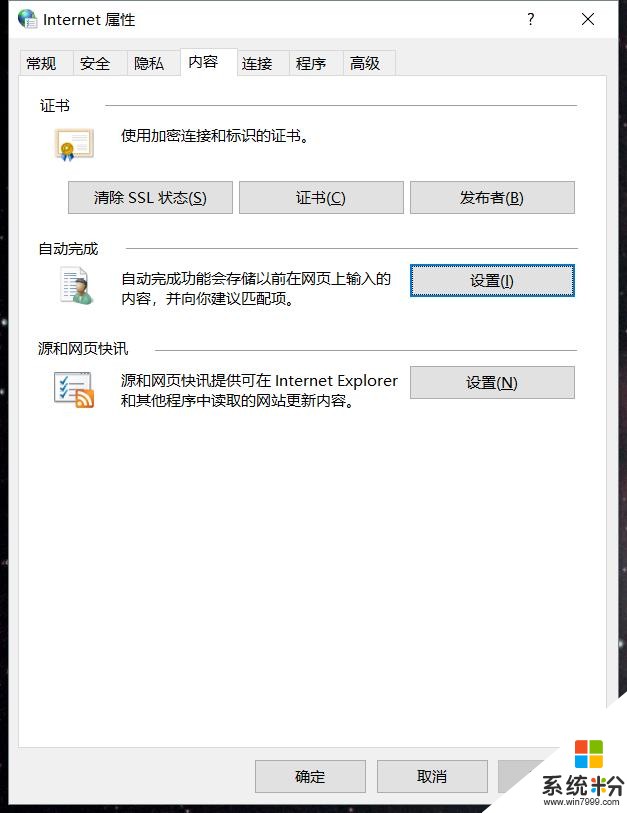
3. 点击设置,点击管理密码
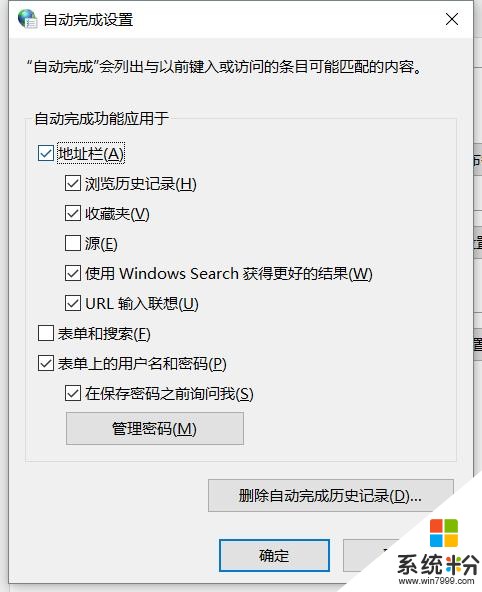
4. 点击你想要找到的密码,之后验证身份后你就可以看到密码啦!
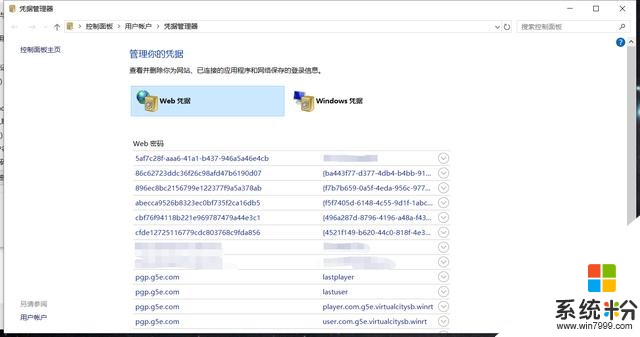
我要分享:
相关资讯
热门手机应用